如何制作ppt动画
发布时间:2017-02-16 12:24
为了让ppt文档看起来更加鲜活生动,我们一般会为其添加一些动画,对于刚接触ppt的人来说,可能还不会如何制作动画,下面就让小编告诉你制作ppt动画 的方法。
制作ppt动画的方法:
1、如图所示,我们点击打开箭头所指的ppt文档。
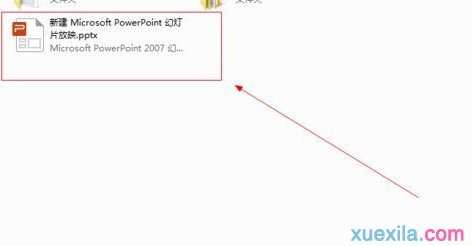
2、如图所示,我们点击箭头所指的“视图”这一项。
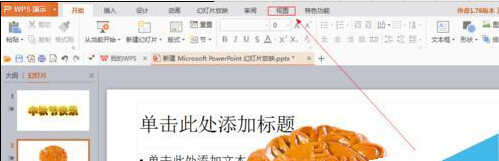
3、如图所示,我们点击箭头所指的的“幻灯片浏览”这一项。
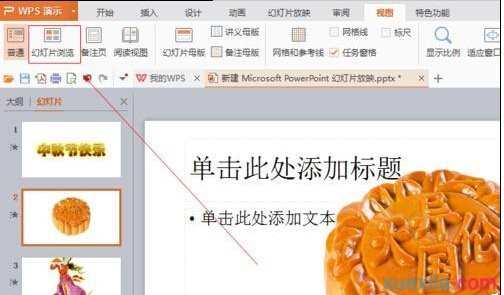
4、如图所示,我们点击箭头所指的“切换”按钮。
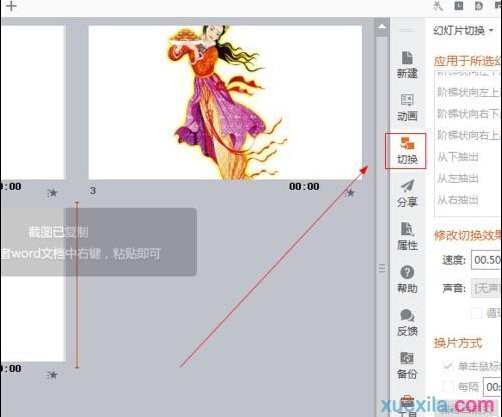
5、如图所示,我们点击箭头所指的“随机”这一项。
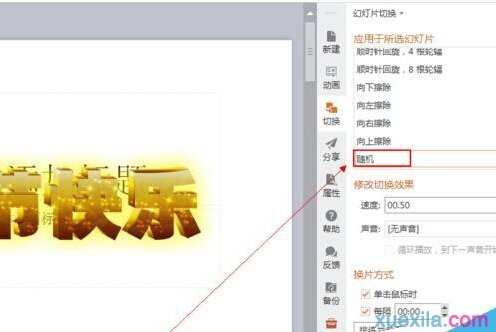
6、如图所示,我们点击箭头所指的“应用于所有幻灯片”按钮。
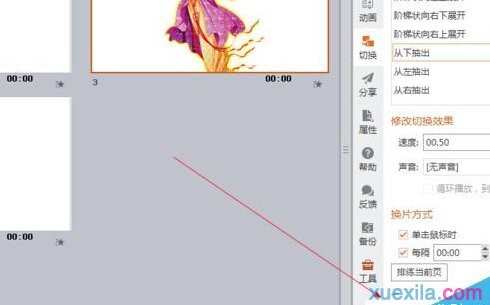
7、如图所示,我们点击箭头所指的“幻灯片播放”按钮,对幻灯片进行播放。
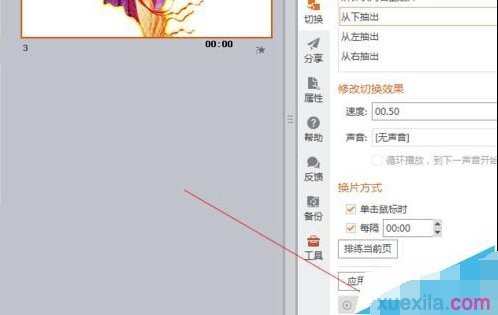
8、如图所示,我们看到幻灯片随机的效果展示了出来。




如何制作ppt动画的评论条评论